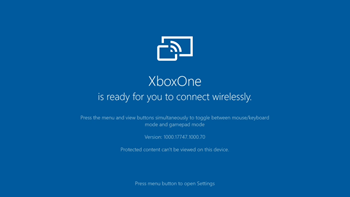 Ich habe meine Xbox in letzter Zeit wirklich genossen (wenn die Familie schläft) sowie etwas Spaß beim Retrogaming auf Originalkonsolen. Im Jahr 2015 habe ich gezeigt, wie man mit der Xbox-App aus dem Windows Store von der Xbox auf einen beliebigen PC streamen kann. Sie können Ihren Xbox-Controller mit jedem beliebigen PC verbinden (entweder mit dem 20-Dollar-Xbox-Wireless-Adapter oder einfach mit einem Micro-USB-Kabel, das Sie wahrscheinlich schon haben). Ich laufe sogar oft auf dem Laufband, während ich Spiele von der Xbox auf mein kleines Surface Pro 3 streame.
Ich habe meine Xbox in letzter Zeit wirklich genossen (wenn die Familie schläft) sowie etwas Spaß beim Retrogaming auf Originalkonsolen. Im Jahr 2015 habe ich gezeigt, wie man mit der Xbox-App aus dem Windows Store von der Xbox auf einen beliebigen PC streamen kann. Sie können Ihren Xbox-Controller mit jedem beliebigen PC verbinden (entweder mit dem 20-Dollar-Xbox-Wireless-Adapter oder einfach mit einem Micro-USB-Kabel, das Sie wahrscheinlich schon haben). Ich laufe sogar oft auf dem Laufband, während ich Spiele von der Xbox auf mein kleines Surface Pro 3 streame.
Ein Jahr später habe ich dann das Gegenteil gemacht. Ich spielte PC-Spiele auf meinem großen Bildschirm mit einem SteamLink! Obwohl sie nicht mehr hergestellt werden, gibt es sie immer noch und sie funktionieren großartig. Mit dieser kleinen Box können Sie PC-Spiele aus der Ferne auf Ihren großen Bildschirmen spielen. Ich habe einen großen PC in meinem Büro und wollte den großen Fernseher im Wohnzimmer nutzen. Das Spiel läuft immer noch auf dem PC, aber das Video/Audio und die Steuerung werden auf die Xbox übertragen. Außerdem funktioniert SteamLink nur, wenn die Steam-App läuft und ist für Steam-Spiele optimiert. Es handelt sich um eine einzelne Taskbox und ein weiteres Gerät, das an HDMI angeschlossen werden muss, aber es funktioniert gut.
Heute habe ich erfahren, dass Windows 10 seinen Bildschirm auf eine Xbox One projizieren kann UND dass Sie Ihren Xbox One-Controller verwenden können, um ihn zu steuern (er wird auf der Xbox-Seite gekoppelt) und Spiele zu spielen oder Apps auszuführen. Es wird keine zusätzliche Ausrüstung benötigt.
Ich habe die Xbox Wireless Display App auf meiner Xbox One installiert. Auf meinem PC sehe ich dann Folgendes, wenn ich Win+P drücke und auf „Connect to Wireless Display“ klicke.
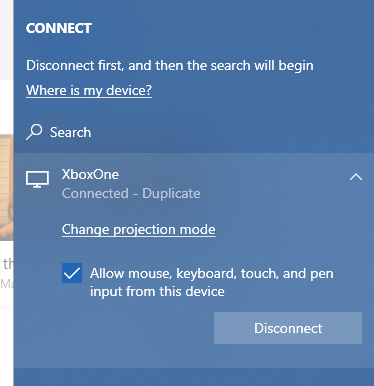
Nachdem ich sie dupliziert habe, können Sie hier sehen, dass ich diesen Blogbeitrag drahtlos auf die Xbox projiziert schreibe. Es hat einfach funktioniert. Hat nur 5 Minuten gedauert.
Wenn Sie technisch versiert sind, werden Sie vielleicht sagen: „Das ist doch nur Miracast“ und „War das nicht schon immer möglich?“ Ja und nein. Was aktualisiert wurde, ist die Xbox Wireless Display App, die ihr auf eurer Xbox installieren und ausführen müsst. Ihr konntet euren PC-Bildschirm schon bisher auf verschiedene Sticks und Miracast-Adapter projizieren, aber diese kostenlose App macht eure Xbox zum Empfänger für Miracast-Übertragungen (über WLAN oder LAN) und – was am wichtigsten ist – ihr könnt jetzt euren bereits mit der Xbox gekoppelten Xbox-Controller zur Steuerung des entfernten PCs verwenden. Sie können diese Steuerung zum Spielen verwenden oder mit Start+Auswahl in den Maussteuerungsmodus wechseln und mit den Xbox-Daumensticks herumfahren!
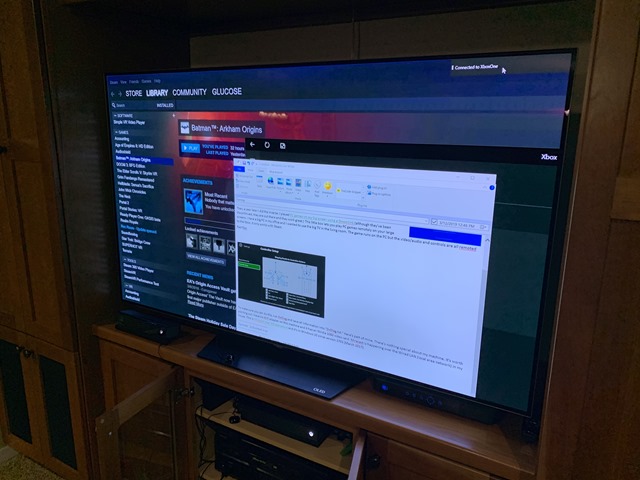
Wenn ich die Menütaste drücke, kann ich sehen, wie die Controller den PC-Steuerungen zugeordnet sind. Von der Xbox aus sind keine Tastatur und Maus angeschlossen… noch nicht. (und um das klarzustellen, kein Wort darüber, ob das jemals unterstützt werden wird, aber es wäre cool!)
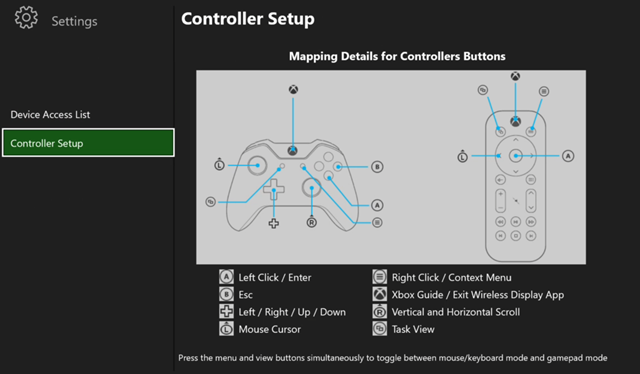
Um sicherzugehen, dass Sie das tun können, führen Sie DxDiag aus und speichern Sie alle Informationen in „DxDiag.txt“. Hier ist ein Teil von meinem. Es gibt nichts Besonderes an meinem Rechner. Es ist erwähnenswert, dass ich keinen Wifi-Adapter an diesem Rechner habe und er eine NVidia 1080 Grafikkarte besitzt. Miracast läuft über das kabelgebundene LAN (Local Area Network) in meinem Haus. Dies ist Miracast über Infrastruktur und es ist in Windows 10 seit Version 1703 (März 2017).
------------------
System Information
------------------
Machine name: IRONHEART
Operating System: Windows 10 Pro 64-bit
Processor: Intel(R) Core(TM) i9-7900X CPU @ 3.30GHz (20 CPUs), ~3.3GHz
Memory: 32768MB RAM
DirectX Version: DirectX 12
User DPI Setting: 144 DPI (150 percent)
System DPI Setting: 144 DPI (150 percent)
Miracast: Available, with HDCP
Wenn Sie Ihren PC mit meiner Xbox verbunden haben und von meinem PC auf Ihre Xbox streamen, werden Sie diese Leiste oben auf der PC-Seite sehen. Es gibt drei Optimierungseinstellungen für Spielen, Arbeiten und Videos ansehen. Ich nehme an, dass diese die Schärfe/Qualität mit der Framerate und den Latenzänderungen ausgleichen.
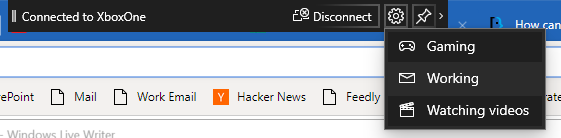
Nun gehen wir einen Schritt weiter. Ich kann Steam Big Picture laufen lassen und hier laufe ich Batman: Arkham Origins auf meinem PC, aber gespielt und gesteuert von meiner Xbox im anderen Raum!
Ok das ist erstaunlich. Du startest „Wireless Display“ auf deiner Xbox. Dann drückst du auf deinem PC einfach WinKey+P und verbindest dich mit Wireless Display. This is Batman on my Xbox…RUNNING ON MY PC pic.twitter.com/pyxmHLe3fz
– Scott Hanselman (@shanselman) March 14, 2019
Ich mag, dass ich den SteamLink nicht brauche. Ich finde, dass das zuverlässiger und einfacher läuft als meine ursprüngliche Einrichtung. Mir gefällt, dass ich den Xbox-Controller vom Controller-Modus in den Maus-Modus umschalten kann. Und vor allem gefällt mir, dass ich dafür keine speziellen Einstellungen, zusätzliche Arbeit oder Treiber benötige.
Die Meinungen gehen auseinander, und ich versuche herauszufinden, warum die Grafikkartentreiber mancher Leute dies nicht zulassen und dann keine Option „Mit einem drahtlosen Bildschirm verbinden“ in ihrem Win+P-Menü haben. Wenn Sie es herausfinden, schreiben Sie es bitte in die Kommentare.
Versuchen Sie es! Ich hoffe, es macht Ihnen Spaß. Ich habe eine Menge Spaß damit.
Sponsor: Verwalten Sie GitHub Pull Requests direkt aus der IDE mit dem neuesten JetBrains Rider. Ein integrierter Performance-Profiler unter Windows hilft ebenfalls weiter.
Über Scott
Scott Hanselman ist ein ehemaliger Professor, ehemaliger Chefarchitekt im Finanzwesen, jetzt Sprecher, Berater, Vater, Diabetiker und Microsoft-Mitarbeiter. Er ist ein gescheiterter Stand-up-Comic, ein Cornrower und ein Buchautor.
![]()
![]()
![]()
Über Newsletter
